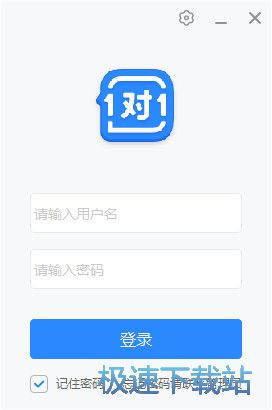学霸君1对1官方下载详情介绍
时间:2021-03-02 15:55:03 作者:无名 浏览量:55
学霸君1对1教师端官方版是一款相当优秀的教师专用在线教学授课软件。学霸君1对1教师端官方版功能强悍,便捷好用,能够帮助老师轻松在线教学、为学生解惑,学霸君1对1教师端软件支持教师更轻松的与学生沟通,并且软件还具备了智能测评、试卷分析等功能。
学霸君1对1功能特点
测评分析报告
通过分析试卷得分情况、学科能力、错因占比,精准定位学生的学情,定制个性化解决方案
课堂分析报告
汇总每堂课听课情况,让家长实时了解课堂反馈,课堂效果更透明
作业分析报告
学霸君1对1教师端官方版支持实时反馈作业批改结果及错因分析,帮助学生认清知识点掌握情况,有的放矢巩固练习
教学模式
精细化学情管理,把控好学习每个阶段
根据“螺旋上升”学习原理,管理学习的每个阶段,科学管理,不走冤枉路
教学态度
善于调动课堂气氛和学习兴趣,善于与学生沟通学习进展情况,鼓励提问并认真解答,增强互动
学霸君1对1安装步骤
1、用户首先在电脑中将本软件的压缩安装包下载到电脑中,在软件的详情页面,点击页面中的下载地址,选择合适的下载通道进行下载即可,然后点击解压到当前文件夹。

2、双击exe文件,进入到软件的安装向导,如下图所示,在继续安装之前,用户请及时关闭电脑中正在运行的其他所有应用程序,然后点击勾选已阅读并同意,软件的许可协议。

学霸君1对1官方下载详情介绍图2
3、然后点击【更多选项】,选择应用文件的安装位置,默认的安装位置位于电脑中的C盘文件夹中,用户可以点击【浏览】按钮,打开计算机磁盘分区列表,点击新建文件夹,就可以在计算机中重新创建安装目录。
4、设置完成之后,点击【立即安装】,然后等待安装完成即可。
学霸君1对1使用帮助
1、用户在电脑中下载安装好学霸君一对一之后,点击桌面快捷方式打开软件,进入软件主界面。

学霸君1对1官方下载详情介绍图3
2、接下来我们就会进入到软件的登录页面,如下图所示,输入账号密码登录即可使用,然后点击勾选记住密码,下次使用的时候,就不需要再进行登录操作。如无账号请去软件官网申请注册账号

学霸君1对1官方下载详情介绍图4
3、点击右上角设置按钮进入设置页面,可以设置网络代理

学霸君1对1官方下载详情介绍图5
4、如果您忘记了自己的密码,可以通过联系管理员来找回密码
学霸君1对1教师端 3.5.0.0.3 官方版
- 软件性质:国产软件
- 授权方式:免费版
- 软件语言:简体中文
- 软件大小:43674 KB
- 下载次数:90 次
- 更新时间:2021/3/1 21:04:51
- 运行平台:WinAll...
- 软件描述:学霸君1对1教师端是一款由上海谦问万答吧云计算科技有限公司出品的在线课堂教学软件... [立即下载]
相关软件
电脑软件教程排行
- 破解qq功能和安装教程
- 怎么将网易云音乐缓存转换为MP3文件?
- 比特精灵下载BT种子BT电影教程
- 微软VC运行库合集下载安装教程
- 土豆聊天软件Potato Chat中文设置教程
- 怎么注册Potato Chat?土豆聊天注册账号教程...
- 浮云音频降噪软件对MP3降噪处理教程
- 英雄联盟官方助手登陆失败问题解决方法
- 蜜蜂剪辑添加视频特效教程
- 比特彗星下载BT种子电影教程
最新电脑软件教程
- 有道云笔记官方下载使用帮助
- 学霸君1对1官方下载详情介绍
- 腾讯乐固官方下载新手使用帮助
- 平板刷机王官方下载新手使用帮助
- 批量生成二维码与条形码下载使用帮助
- 独品U盘PE系统下载使用帮助
- 笔记本万能无线网卡驱动具体使用教程
- QRS电脑扫码解码工具下载使用帮助
- CAD看图王官方下载设置CAD线宽教程
- 139邮箱功能特点官方下载使用帮助
软件教程分类
更多常用电脑软件
更多同类软件专题